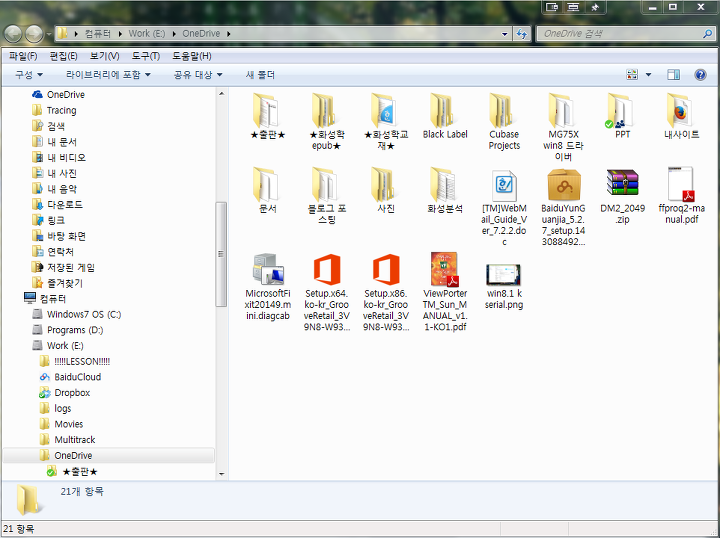원드라이브 드롭박스 등의 동기화 아이콘이 제대로 안나올 때 해결방법
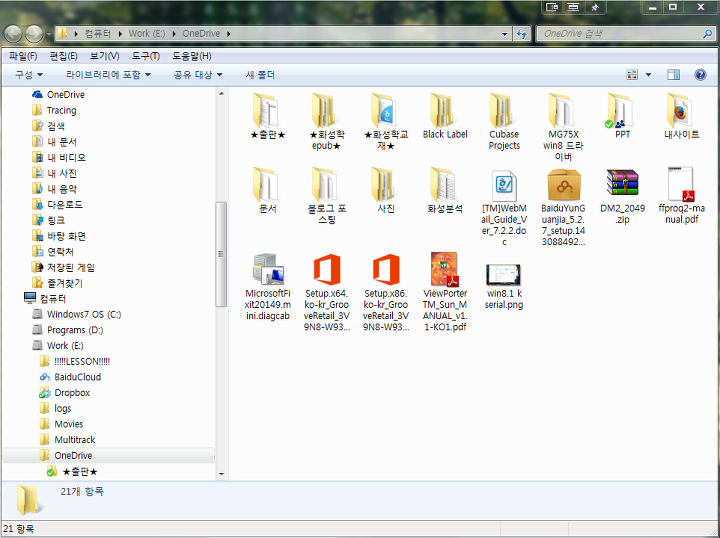
이 팁은 레지스트리를 건드려야하므로 컴퓨터에 익숙치 않은 분은 그냥 무시하세요. 윈도우를 어느 정도 잘 다루는 분을 대상으로 하는 포스팅입니다.
문제점 : 파일 동기화 프로그램에서 동기화 상태 아이콘이 제대로 표시되지 않음
파일 동기화 프로그램 (원드라이브, 비즈니스용 원드라이브, 드롭박스, 엔드라이브, 바이두 클라우드 등)을 동시에 사용할 때 위의 캡쳐화면처럼 동기화상태 아이콘이 제대로 표시되지 않는 경우가 많습니다.
원인 : 윈도우에서 표시가능한 아이콘의 개수 제한
동기화 상태 (싱크 실패, 싱크 중, 싱크 완료 등) 아이콘이 제대로 표시되려면 레지스트리에서 아이콘 등록이 되어야 하는데 윈도우에서 이 리스트를 15개까지만 사용할 수 있습니다. 시스템에서 이미 4개를 사용하고 있기 때문에 사용자가 추가로 사용가능한 아이콘은 11개입니다. 외국 포럼에서 11개까지 사용할 수 있다고 나왔는데 테스트해보니 저는 추가로 등록 가능한 개수가 10개밖에 안되네요. (윈도우7입니다.)
애초에 15개 제한이라는 걸 없애면 해결될 문제이긴한데 MS쪽에서 이 문제에 별 관심이 없나봅니다. 확실히 확인은 안해봤지만 윈도우10에서도 수정이 안됐다고 하네요. 어찌 됐든 드롭박스, 원드라이브, 바이두 클라우드 등을 사용하면서 동기화 아이콘이 전부 제대로 나오게 하려면 레지스트리를 수정해서 아이콘 순서를 바꾸거나 개수를 줄이는 수 밖에 없습니다. 프로그램이 많아서 아이콘이 10개를 초과해서 필요한 경우는 답이 없습니다.
해결책 : 레지스트리 편집으로 보완 가능
이 문제를 안고치고 있는 MS가 문제이긴 한데 미봉책으로 레지스트리를 수정해서 필요한 아이콘만 사용할 수 있습니다.
동기화 아이콘이 등록되는 레지스트리 경로는 다음과 같습니다.
HKEY_LOCAL_MACHINE\SOFTWARE\Microsoft\Windows\CurrentVersion\explorer \ShellIconOverlayIdentifiers
윈도우키를 누르고 "regedit"를 입력해서 레즈스트리 편집기를 연 후에 위 경로로 가보면 아래와 같이 등록된 아이콘 값들이 나옵니다.
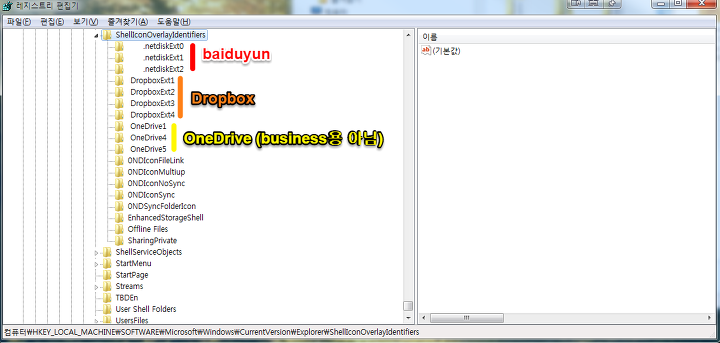
저는 이미 편집이 끝난 상태여서 dropbox나 onedrive 아이콘의 개수가 수정하지 않은 분들과는 다르게 나옵니다. 각 동기화 프로그램마다 기본적으로 세개씩은 필요합니다. (싱크 완료, 싱크 중, 싱크 실패)
드롭박스 동기화 아이콘
드롭박스는 원래 아이콘을 8개나 사용합니다. DropboxExt1부터 DropboxExt8까지 있습니다. 각 번호가 어떤 아이콘을 의미하는지는 테스트를 해보지 않아서 확실히 알 수 없지만 위와 같이 4개만 사용해도 기본적인 동기화상태 알림에 필요한 아이콘은 제대로 나옵니다. 이와 관련해서 드롭박스에서 help페이지를 작성한 것이 있으니 참조하시길 바랍니다.
https://www.dropbox.com/help/154
바이두 클라우드 동기화 방식(Baiduyun) 동기화 아이콘
바이두는 아이콘을 세개만 사용합니다. 별달리 수정할 것이 없습니다. .netdiskExt0, .netdiskExt1, .netdiskExt2 이렇게 세개입니다.
원드라이브(OneDrive) 동기화 아이콘 (*비즈니스용 원드라이브 아님)
비즈니스용 원드라이브 말고 그냥 원드라이브의 아이콘은 OneDrive1~OneDrive5까지 5개입니다. 이건 각 아이콘이 뭘 의미하는지 테스트를 해봤습니다.
원드라이브에는 5개의 아이콘이 사용되는데 각각 다음과 같습니다. 테스트를 빡세게 안해서 오류가 있을 수도 있다는 점 미리 알려드립니다. (윈도우7에서만 해봤습니다.)

OneDrive 1 - 동기화 실패 (203.ico)
OneDrive 2 - 공유파일 동기화 완료 (204.ico)
OneDrive 3 - 공유파일 동기화 진행중(205.ico)
OneDrive 4 - 동기화 완료 (201.ico)
OneDrive 5 - 동기화 진행중 (202.ico)
저는 공유파일의 동기화 상태는 따로 알 필요가 없기 때문에 OneDrive2, OneDrive3을 레지스트리에서 제거를 했습니다.
※ 비즈니스용 원드라이브의 경우는 아이콘값의 이름이 SkyDrivePro1 (ErrorConflict), SkyDrivePro2 (SyncInProgress), SkyDrivePro3 (InSync)입니다. 세개 밖에 없는데다가 아이콘이 뭔지 알려주는 것은 좋은데 왜 그냥 원드라이브랑 파일을 따로 쓰는지는 모르겠네요. 그냥 합쳐서 써도 될 것 같은데..
저는 비즈니스용 원드라이브를 삭제한 상태라 위 캡쳐화면에서 나오지 않습니다.
레지스트리 정리 후
레지스트리를 편집한 후에 결과값을 반영시키려면 컴퓨터를 리셋하거나 explorer를 중지 후 재시작해야 합니다. 리셋없이 explorer재시작하려면 아래 순서대로 진행하면 됩니다.
1. 작업 관리자를 연다 (ctrl+alt+del)
2. 프로세스로 이동
3. explorer.exe 두개 모두 중지
4. 파일 클릭
5. 새 작업(실행...)
6. explorer 타이핑 후 엔터
익스플로러(파일탐색기)가 재시작되면 레지스트리 수정값이 반영이 됩니다. 레지스트리에서 드롭박스 아이콘도 반으로 줄이고 원드라이브 아이콘도 필요한 것만 남기고 제거를 했더니 이제 원드라이브의 동기화 상태 알림이 아래 캡쳐화면처럼 제대로 나오게 됐습니다.
원드라이브나 드롭박스를 재설치 할 경우 레지스트리 수정을 다시해야 합니다. MS에서 이걸 빨리 고쳐줬으면 좋겠네요.
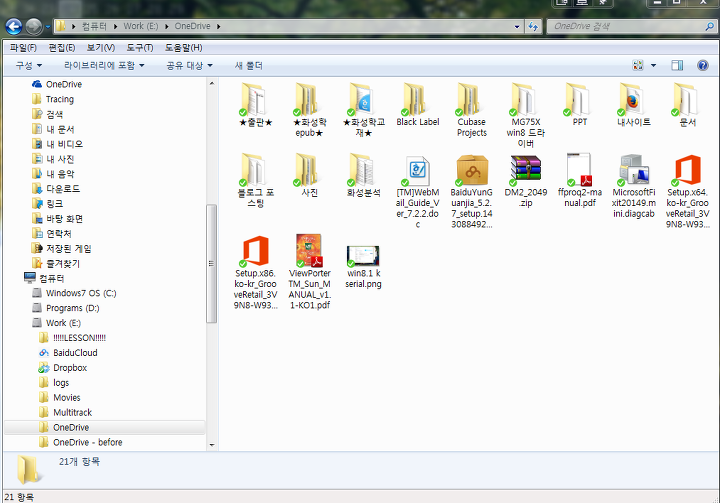
#아이콘 #동기화 #드롭박스 #원드라이브 #shelliconoverlay